Oletko kyllästynyt Facebookiin, mutta haluat silti keskustella ystäviesi kanssa Facebook Messengerin kautta? Sinä pystyt! Erillisellä Facebook Messenger -sovelluksella. Sinun ei tarvitse käyttää perinteistä Facebook-aikajanaa. Monet ihmiset eivät tiedä sen olevan mahdollista, mutta se on.
Perinteisen Facebook-profiilin rekisteröitymisen sijaan voit ladata FB Messenger -sovelluksen . Sen sijaan, että kirjautuisit sisään Facebook-profiilillasi, valitse "Luo uusi tili", joka ei luo profiilia, mutta sallii sovelluksen käytön. Mutta useimmilla ihmisillä on jo Facebook-profiili, ja jos se olet sinä, voit poistaa Facebook-tilisi käytöstä ja käyttää FB Messengeriä seuraavasti.
Huomautus: Ennen kuin poistat tilisi käytöstä, saatat haluta ladata täydellisen kopion valokuvistasi, videoistasi ja muista tiedoistasi .
Poista Facebook-tilisi käytöstä, mutta säilytä Facebook Messenger
Tässä luultavasti suurin osa ihmisistä on juuri nyt. Sinulla on Facebook-tilisi, mutta et halua käyttää sitä, mutta sinun on pidettävä yhteyttä Messenger-luettelosi ihmisiin. Saatat myös haluta palata takaisin tavalliselle Facebook-aikajanallesi jonakin päivänä. Tässä on tilisi deaktivointi, ja se on helpompaa kuin uskotkaan.
Käynnistä selain tietokoneellasi ja kirjaudu sisään Facebookiin. Napsauta avattavaa Tili-painiketta sivun oikeassa yläkulmassa. Napsauta sitten Asetukset ja tietosuoja .

Napsauta nyt valikosta Asetukset .
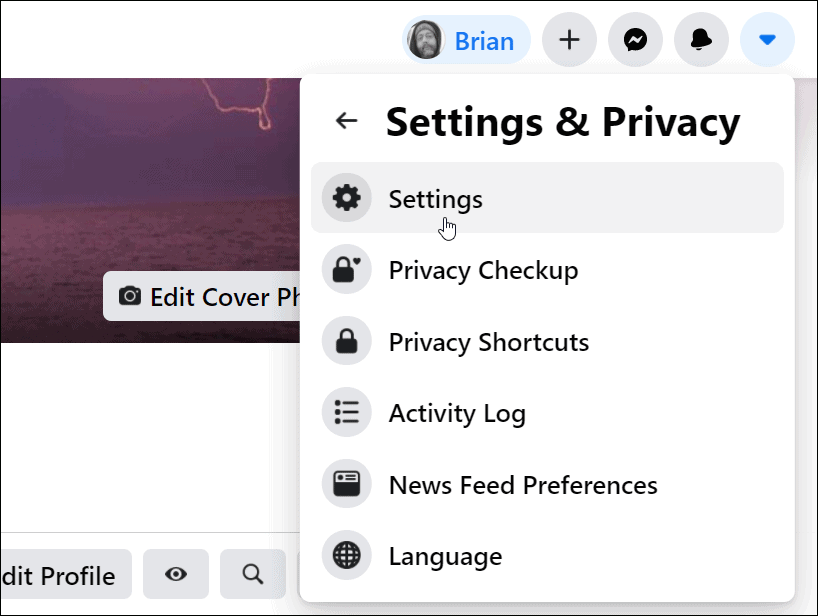
Napsauta seuraavaksi vasemmanpuoleisesta valikosta Facebook-tietosi .
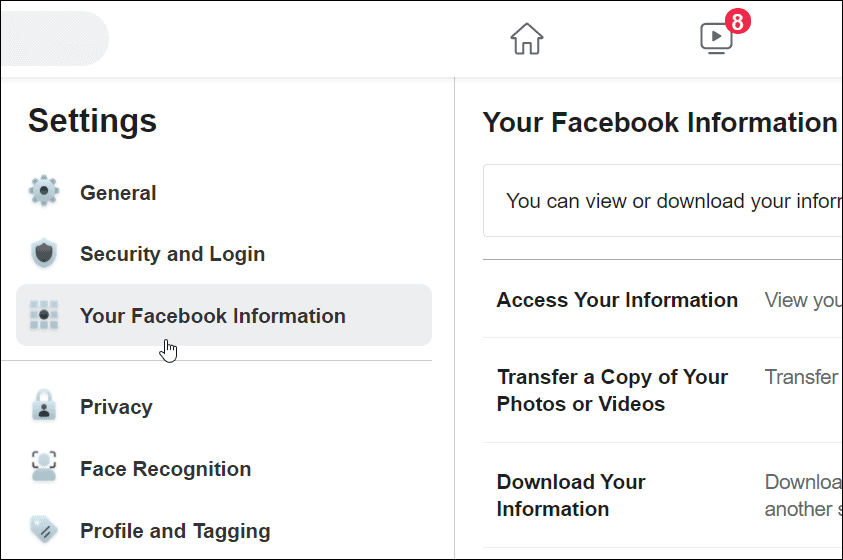
Vieritä luettelon alaosaan ja napsauta Deaktivointi ja poistaminen .

Valitse seuraavassa näytössä Poista tili käytöstä -vaihtoehto ja napsauta sitten Jatka tilin deaktivointiin -painiketta.
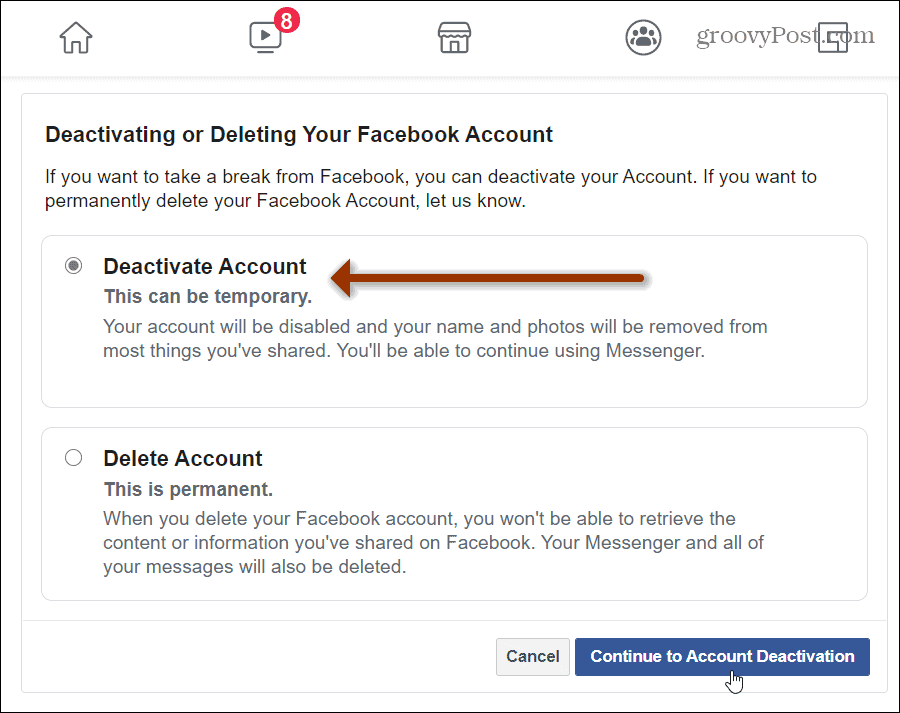
Seuraavaksi saat lyhyen kyselylomakkeen siitä, miksi poistat tilisi käytöstä. Päästäksesi pois nopeasti, napsauta " Muu " -vaihtoehtoa. Jos valitset jotain muuta, näkyviin tulee lisää ehdotuksia ja linkkejä, jotka kehottavat sinua olemaan poistamatta tiliäsi käytöstä.
Napsauta Sähköpostin kieltäytymisvaihtoehtoa, jos haluat lopettaa sähköpostien lähettämisen. Muista myös valita " Jatka Messengerin käyttöä " -vaihtoehto ja napsauta sitten alareunassa olevaa Poista käytöstä -painiketta.
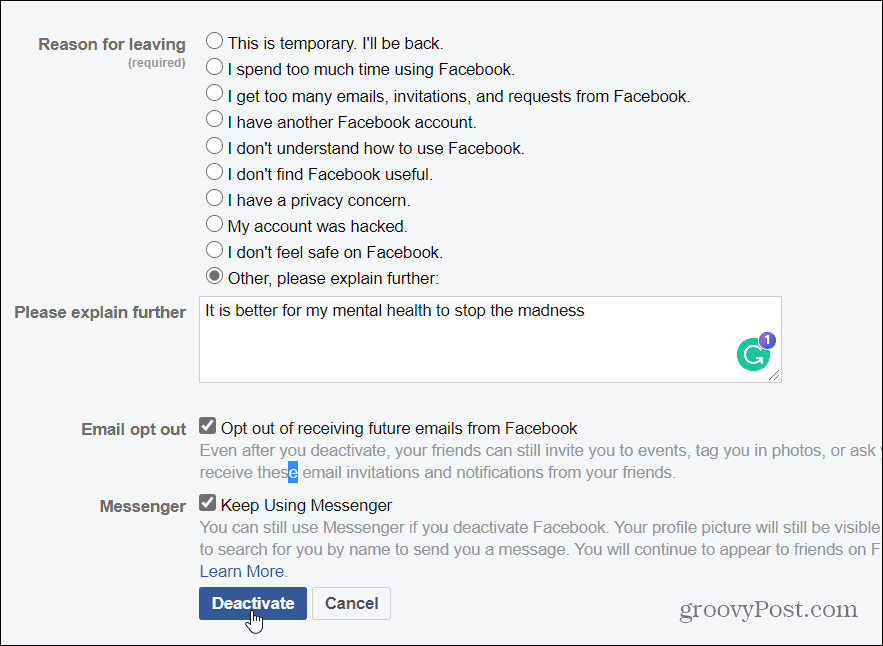
Näyttöön tulee viimeinen viesti, jossa kysytään, haluatko varmasti poistaa tilisi käytöstä. Napsauta Poista nyt -painiketta.
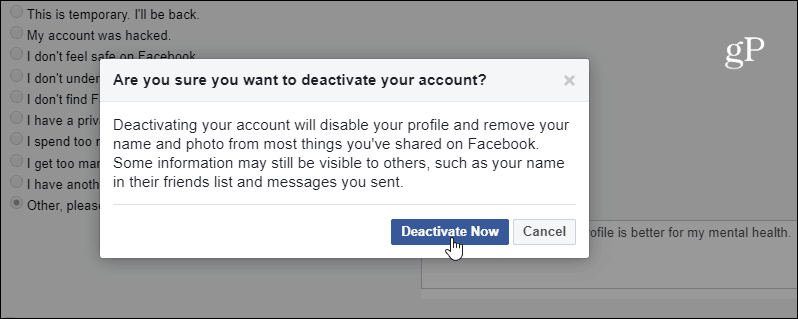
Se siitä. Sinut kirjataan ulos Facebookista ja näet seuraavan viestin, joka ilmoittaa, että tilisi on deaktivoitu onnistuneesti.
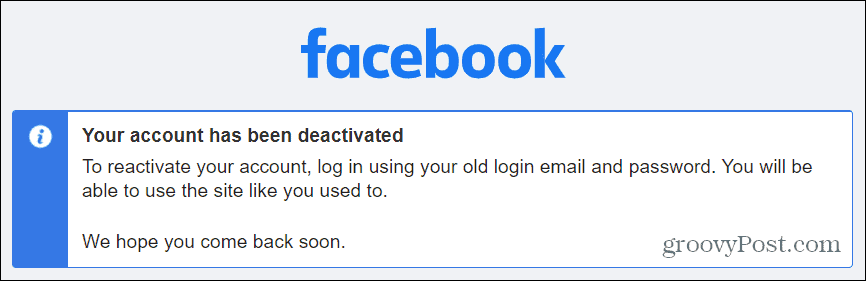
Tilin deaktivointi
Nyt on tärkeää tietää, että tilisi poistaminen käytöstä poistaisi vain aikajanasi – nimesi, valokuvasi ja jotkut jakamasi asiat. Kohteitasi ei poisteta. Painat käytännössä "tauko"-painiketta. Se ei poista kaikkea, ja jotkut tiedot näkyvät edelleen muille. Tämän avulla voit aktivoida profiilisi myöhemmin uudelleen, jos haluat.
Ajatuksena tässä on, että pääset eroon profiilistasi, uutissyötteestä ja muusta perinteisestä käyttöliittymästä. Jatkossa voit pitää yhteyttä ystäviin ja perheeseen vain Facebook Messenger -sovelluksen kautta.
Jos haluat päästä eroon Facebook-tilistäsi kokonaan ja pysyvästi, lue artikkelimme: Kuinka poistaa Facebook-tilisi pysyvästi . Tämän jälkeen, jos haluat käyttää FB Messengeriä uudelleen, lataa sovellus ja rekisteröidy uudella tilillä.
Voit ladata erillisen Facebook Messenger -sovelluksen iOS: lle ja Androidille tai käyttää FB Messenger -verkkosovellusta miltä tahansa laitteelta. Tai Windows 10:ssä voit ladata Messenger UWP -työpöytäsovelluksen .
Huomautus: 22-22-2021 Tämä artikkeli on päivitetty vastaamaan muutoksia Facebookin asetuksiin ja nykyiseen käyttöliittymään.
![Xbox 360 -emulaattorit Windows PC:lle asennetaan vuonna 2022 – [10 PARHAAT POINTA] Xbox 360 -emulaattorit Windows PC:lle asennetaan vuonna 2022 – [10 PARHAAT POINTA]](https://img2.luckytemplates.com/resources1/images2/image-9170-0408151140240.png)

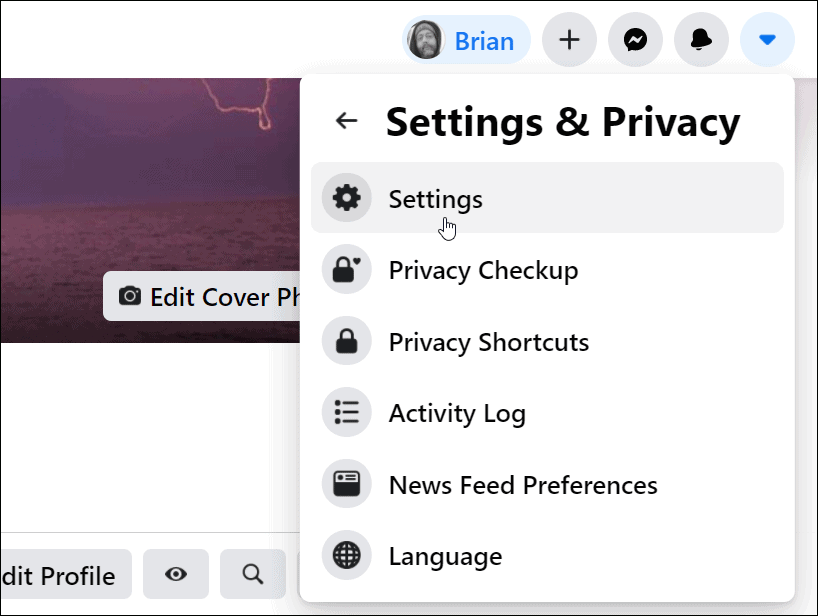
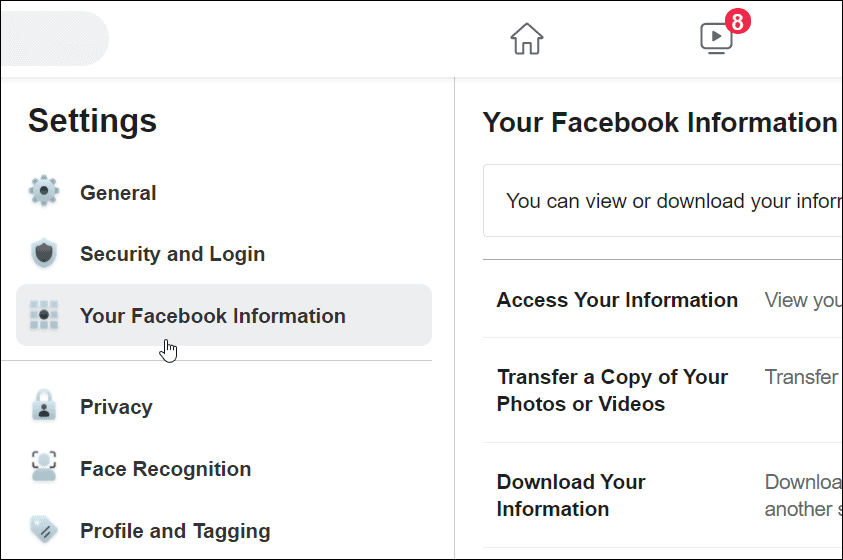

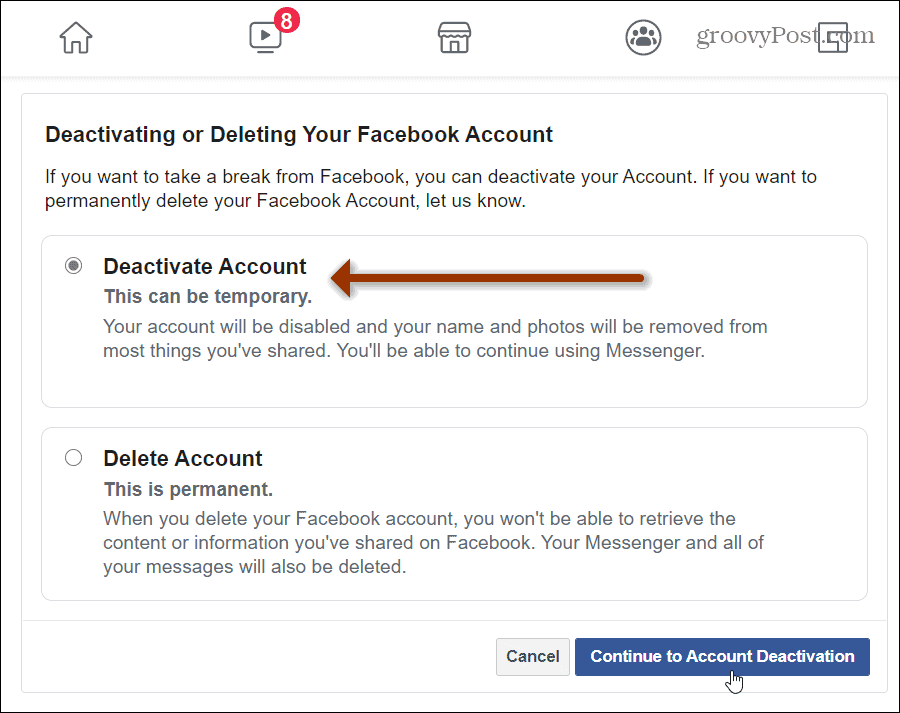
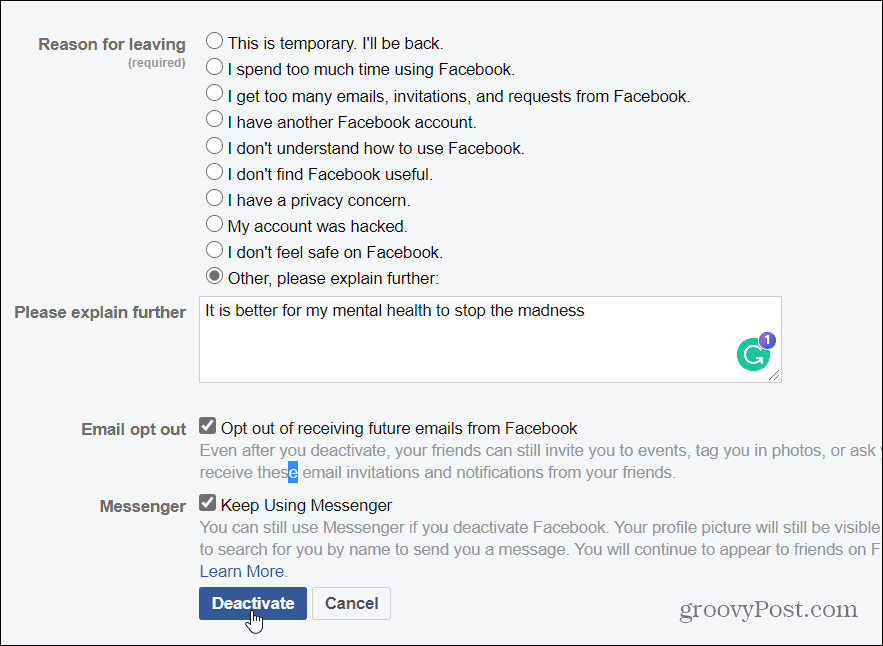
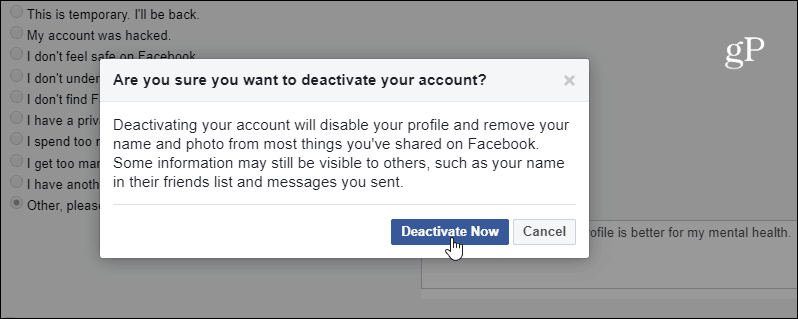
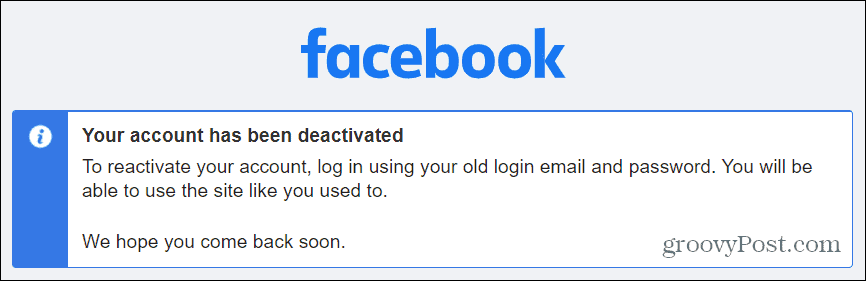
![[100 % ratkaistu] Kuinka korjata Error Printing -viesti Windows 10:ssä? [100 % ratkaistu] Kuinka korjata Error Printing -viesti Windows 10:ssä?](https://img2.luckytemplates.com/resources1/images2/image-9322-0408150406327.png)




![KORJAATTU: Tulostin on virhetilassa [HP, Canon, Epson, Zebra & Brother] KORJAATTU: Tulostin on virhetilassa [HP, Canon, Epson, Zebra & Brother]](https://img2.luckytemplates.com/resources1/images2/image-1874-0408150757336.png)

![Kuinka korjata Xbox-sovellus, joka ei avaudu Windows 10:ssä [PIKAOPAS] Kuinka korjata Xbox-sovellus, joka ei avaudu Windows 10:ssä [PIKAOPAS]](https://img2.luckytemplates.com/resources1/images2/image-7896-0408150400865.png)
